MicrosoftOfficePowerPoint怎么添加切换音效
发布时间:2025-07-18 编辑:游乐网
如何在powerpoint中添加切换音效?1.打开演示文稿并选中目标幻灯片;2.进入“切换”选项卡并选择切换效果;3.在“声音”下拉菜单中选择音效;4.可选调整持续时间或应用到所有幻灯片;5.预览效果。常见问题包括音量设置错误、硬件问题、误选“无声音”、未应用于所有幻灯片及音效过短等。除了切换音效,还可添加背景音乐、特定幻灯片音频、动画音效及录制旁白。注意事项包括文件大小控制、嵌入与链接的选择、播放设置、音效使用适度、版权问题及最终测试。

想在PowerPoint幻灯片切换时加入音效?很简单,你只需要在“切换”选项卡里找到“声音”下拉菜单,然后选一个就行了。这个小小的点缀,有时候真能给你的演示增色不少,或者,不小心,也能让它变得有点吵闹,哈哈。

解决方案
其实操作起来,比你想象的要直观得多。我通常是这么做的:
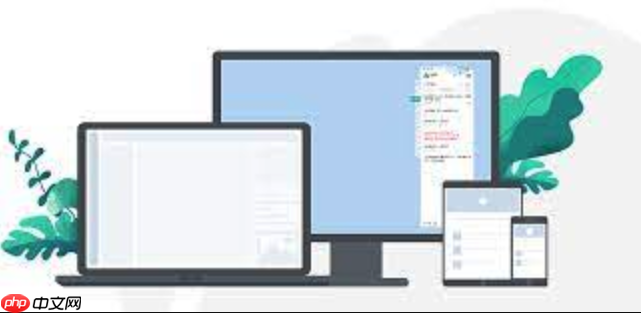 打开你的演示文稿:首先,当然是把你需要处理的PPT文件打开。选中目标幻灯片:在左侧的缩略图窗格里,点击你想要添加切换音效的那张幻灯片。如果你想让整个演示文稿都有相同的音效,那就选中第一张,后面会有“应用于所有幻灯片”的选项。进入“切换”选项卡:在顶部的功能区里,找到并点击“切换”这个选项卡。这里面都是关于幻灯片之间如何平滑过渡的设置。选择一个切换效果:在“切换到此幻灯片”组里,先选一个你喜欢的切换效果,比如“淡出”、“推入”或者“擦除”什么的。音效是依附在这些视觉效果上的。找到“声音”下拉菜单:在“计时”组里(通常在“切换”选项卡的右侧),你会看到一个“声音”的下拉菜单。点开它,里面有一堆PowerPoint内置的音效,比如“照相机”、“爆炸”、“打字机”等等。选择你想要的音效:从下拉列表中选一个你觉得合适的音效。选完后,它会立即播放一下,让你预览效果。调整持续时间(可选):旁边还有一个“持续时间”的设置,这主要是控制切换效果本身的速度,音效的播放时间是固定的。应用到所有幻灯片(可选):如果你想让所有幻灯片切换都用这个音效,就点击“应用于所有幻灯片”。不然,它就只作用于你当前选中的那一张。预览一下:最后,点击“预览”按钮,或者直接进入幻灯片放映模式,看看效果是不是你想要的。
打开你的演示文稿:首先,当然是把你需要处理的PPT文件打开。选中目标幻灯片:在左侧的缩略图窗格里,点击你想要添加切换音效的那张幻灯片。如果你想让整个演示文稿都有相同的音效,那就选中第一张,后面会有“应用于所有幻灯片”的选项。进入“切换”选项卡:在顶部的功能区里,找到并点击“切换”这个选项卡。这里面都是关于幻灯片之间如何平滑过渡的设置。选择一个切换效果:在“切换到此幻灯片”组里,先选一个你喜欢的切换效果,比如“淡出”、“推入”或者“擦除”什么的。音效是依附在这些视觉效果上的。找到“声音”下拉菜单:在“计时”组里(通常在“切换”选项卡的右侧),你会看到一个“声音”的下拉菜单。点开它,里面有一堆PowerPoint内置的音效,比如“照相机”、“爆炸”、“打字机”等等。选择你想要的音效:从下拉列表中选一个你觉得合适的音效。选完后,它会立即播放一下,让你预览效果。调整持续时间(可选):旁边还有一个“持续时间”的设置,这主要是控制切换效果本身的速度,音效的播放时间是固定的。应用到所有幻灯片(可选):如果你想让所有幻灯片切换都用这个音效,就点击“应用于所有幻灯片”。不然,它就只作用于你当前选中的那一张。预览一下:最后,点击“预览”按钮,或者直接进入幻灯片放映模式,看看效果是不是你想要的。说实话,PowerPoint内置的这些音效,种类虽然不算特别多,但胜在即插即用,而且兼容性很好。我个人觉得,“照相机”和“打字机”这类的,用得比较多,也比较不容易出错。
为什么我的PowerPoint切换音效听不到?
这情况我遇到过好几次,每次都得排查一下,挺让人头疼的。但通常,问题都出在几个常见的地方:
 音量设置不对劲:这是最常见的。你得检查电脑的总音量是不是开着,PowerPoint播放时的音量是不是也正常。有时候,系统混音器里,PowerPoint的音量被单独调低了,或者干脆静音了。扬声器或耳机没接好/坏了:这个就不用多说了,硬件问题。“声音”选项里选了“无声音”:你是不是不小心在“声音”下拉菜单里选了最上面的“无声音”?虽然听起来有点傻,但真的会有人犯这种错,包括我自己,嘿嘿。没有“应用于所有幻灯片”:如果你只给某一张幻灯片设置了音效,但你却在看别的幻灯片切换,那自然是听不到的。要确保你检查的是设置了音效的那张幻灯片。幻灯片放映模式下的差异:有时候在编辑模式下预览能听到,但一到全屏放映就没声了。这可能是驱动问题,或者PowerPoint版本的小毛病。通常重启一下软件或者电脑就能解决。音效本身太短或太轻:有些内置音效,比如“微风”,声音确实很轻微,或者持续时间极短,你可能一晃神就错过了。
音量设置不对劲:这是最常见的。你得检查电脑的总音量是不是开着,PowerPoint播放时的音量是不是也正常。有时候,系统混音器里,PowerPoint的音量被单独调低了,或者干脆静音了。扬声器或耳机没接好/坏了:这个就不用多说了,硬件问题。“声音”选项里选了“无声音”:你是不是不小心在“声音”下拉菜单里选了最上面的“无声音”?虽然听起来有点傻,但真的会有人犯这种错,包括我自己,嘿嘿。没有“应用于所有幻灯片”:如果你只给某一张幻灯片设置了音效,但你却在看别的幻灯片切换,那自然是听不到的。要确保你检查的是设置了音效的那张幻灯片。幻灯片放映模式下的差异:有时候在编辑模式下预览能听到,但一到全屏放映就没声了。这可能是驱动问题,或者PowerPoint版本的小毛病。通常重启一下软件或者电脑就能解决。音效本身太短或太轻:有些内置音效,比如“微风”,声音确实很轻微,或者持续时间极短,你可能一晃神就错过了。排查的时候,我通常会先放一首音乐或者打开个视频,确认电脑音量和扬声器是没问题的,然后再回头检查PowerPoint的设置。
除了切换音效,PowerPoint还能添加哪些类型的声音?
PowerPoint在声音处理上,其实比很多人想象的要灵活得多。除了我们刚才说的切换音效,它还能玩出不少花样来:
背景音乐(跨多张幻灯片播放):这个功能很实用,你可以插入一段音乐,让它在整个演示过程中持续播放,或者只在特定几张幻灯片上播放。这对于营造氛围特别有用,比如我做产品发布会的时候,开场和结束都会放点背景音乐。特定幻灯片上的音频:你可以在某一张幻灯片上插入一个音频文件,比如一段旁白、一个采访录音,或者一个产品的音效演示。这个音频可以设置为点击播放,或者幻灯片一显示就自动播放。动画音效:PowerPoint的动画功能非常强大,你可以给文字、图片等对象的出现、消失或移动添加音效。比如一个图标飞入屏幕时,配一个“嗖”的声音,效果会很生动。录制旁白:如果你想给自己的演示文稿加上解说,PowerPoint内置了录制旁白的功能。你可以边放映幻灯片边录音,每个幻灯片的时间点和你的声音都会被记录下来,形成一个带旁白的视频演示。我个人觉得,合理利用这些音频功能,能让你的演示文稿从“看”的层面,上升到“听觉”的维度,大大提升观众的沉浸感。但前提是,别滥用,不然就适得其反了。
添加音效时有哪些常见误区或注意事项?
在给PowerPoint添加音效时,我踩过不少坑,也总结了一些经验,分享给你:
文件大小的考量:如果你插入的是自定义音频文件(比如背景音乐),一定要注意文件大小。一个几分钟的WAV文件可能就有几十兆,这会让你的PPT文件变得非常臃肿,传输和打开都会很慢。我通常会把音频文件转换成MP3格式,因为它压缩率高,音质也足够用。嵌入与链接:当你插入音频文件时,PowerPoint会问你是要“嵌入”还是“链接”。嵌入:音频文件会成为PPT文件的一部分。好处是,你把PPT文件拷贝到任何电脑上都能播放,不用担心文件丢失。坏处是,PPT文件会变大。链接:PPT文件只记录音频文件的路径。好处是,PPT文件小。坏处是,如果你把PPT文件拷贝到别的电脑上,但没把音频文件一起拷贝过去,或者音频文件被移动了位置,那么播放时就会提示找不到文件。我的建议是,除非音频文件特别大,否则尽量选择嵌入。播放设置要到位:插入音频后,在“播放”选项卡里有很多设置,比如“开始”(自动或点击)、“在多张幻灯片之间播放”、“循环播放直到停止”、“放映时隐藏图标”等等。这些设置直接决定了你的音效如何呈现,一定要根据需求仔细调整。我经常看到有人背景音乐没设成“在多张幻灯片之间播放”,结果只放了一页就停了,气氛瞬间没了。声音的“度”:这是最关键的。一个好的音效是锦上添花,但过多的、不合适的、音量过大的音效,只会让观众感到烦躁和分心。我曾经听过一个演示,每页切换都是一个巨大的“爆炸”声,真的让人坐立不安。我的原则是:少即是多,能不用就不用,要用就用得恰到好处。版权问题:如果你使用的是非内置的音乐或音效,尤其是商业用途的演示,一定要注意版权问题。随便从网上下载的音乐,很可能涉及侵权。有很多免费的、无版权的音效库可以寻找。最终测试:永远,永远要在你最终演示的电脑上,用实际的放映模式测试一遍你的PPT。因为不同的系统、不同的PowerPoint版本,甚至不同的播放器,都可能导致音效播放异常。我吃过亏,所以现在每次都老老实实地测试。总之,给PowerPoint添加音效,是个技术活,更是个艺术活。用好了,能让你的演示熠熠生辉;用不好,可能就成了噪音制造者。所以,多尝试,多思考,找到最适合你的那种“声音”。
相关阅读
MORE
+- Steam如何配置家庭共享 Steam完整教程教你管理权限 07-18 剪映PC端怎么同步字幕 剪映专业版自动识别语音教程 07-18
- Steam共享游戏能联机吗 Steam家庭共享联机教程 07-18 荐片电脑版如何管理下载任务 荐片PC端下载队列控制 07-18
- 欧美大片高清ppt免费观看 免费欧美高清大片PPT网站入口 07-18 樱花平台官方首页入口 樱花官网全新进入入口网址 07-18
- 荐片电脑版怎么使用画中画 荐片浮动窗口播放技巧 07-18 Steam家庭共享怎么分享 Steam一步步教你设置游戏库 07-18
- Dism++如何调整视觉效果 Dism++系统动画性能平衡 07-18 Steam能共享几个游戏库吗 Steam如何清除家庭组限制 07-18
- Yandex高清大片在线观看链接 Yandex欧美电影高清播放网站 07-18 Steam家庭共享支持EA游戏吗 Steam第三方游戏共享方法 07-18
- Excel如何筛选数据 Excel自动筛选和高级筛选教程 07-18 MicrosoftOffice怎么更新补丁 07-18
- 剪映电脑版如何导出4K视频 剪映专业版高清输出设置 07-18 Steam如何开启共享权限 Steam家庭共享功能使用教程 07-18
- Steam家庭共享允许多少设备 Steam解除授权设备方法 07-18 Windows系统安装时如何配置网络协议? 07-18




























 湘公网安备
43070202000716号
湘公网安备
43070202000716号